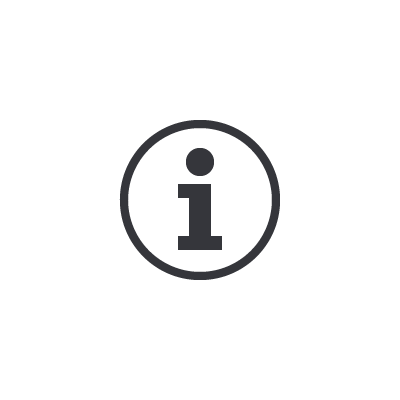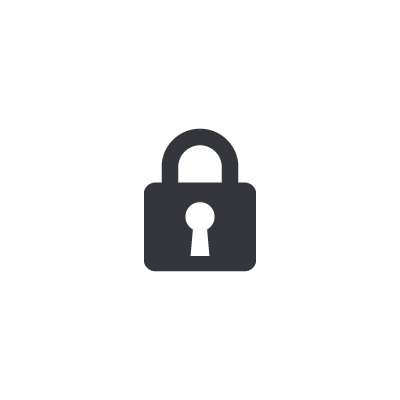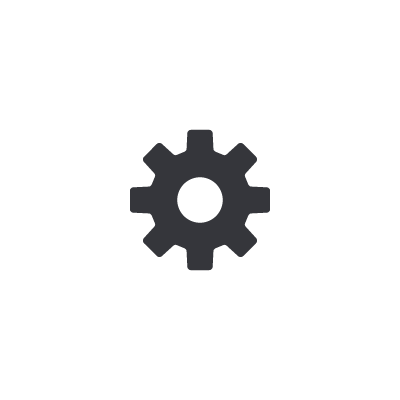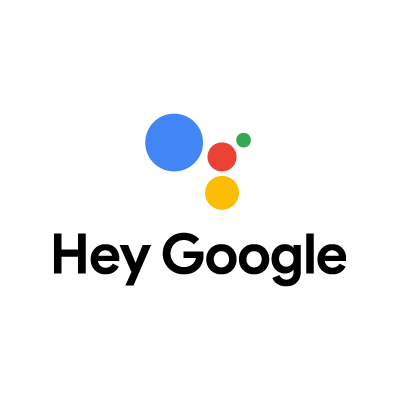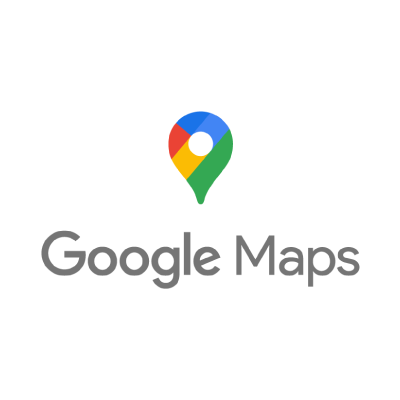FAQ
FAQ
- Google ในตัว คืออะไร
- Google ในตัว เป็นระบบการเชื่อมต่อแบบใหม่ของ Honda ที่ขับเคลื่อนโดย Google มีการผสานรวม แอปและบริการของ Google อย่างเช่น Google Assistant, Google Maps และ Google Play อย่างเต็มรูปแบบ
- ฉันไม่มีบัญชี Google ดังนั้น Google ในตัว จะทำงานหรือไม่หากไม่มีบัญชี
- คุณสามารถใช้ Google Assistant และ Google Maps ได้โดยไม่ต้องมีบัญชี Google อย่างไรก็ตาม หากคุณออฟไลน์หรือออกจากระบบ อาจไม่สามารถใช้งานแอป คุณลักษณะ และประสบการณ์ส่วนตัวบางอย่างได้
Google Play ต้องการบัญชี Google เพื่อดาวน์โหลดแอปพลิเคชันของบุคคลที่สาม หากมี
- ฉันมีบัญชี Google อยู่แล้ว ฉันต้องสร้างอีก บัญชีหนึ่งสำหรับรถยนต์ของฉันหรือไม่
- ไม่
- ฉันสามารถติดตั้ง Google ในตัว กับรถยนต์ของฉันได้หรือไม่ หากไม่มีการติดตั้ง Google ในตัว มาจากโรงงาน
- ไม่
- ฉันจะทำอย่างไรหากจำ PIN โปรไฟล์ผู้ใช้ไม่ได้
- หาก PIN อยู่ในบัญชีผู้ใช้อื่นที่ไม่ใช่เจ้าของ เจ้าของสามารถรีเซ็ตข้อมูลเป็นค่าเริ่มต้นหรือลบผู้ใช้ออกได้ หากเจ้าของลืม PIN ของตนเอง มีกระบวนการสองขั้นตอน:
1. ไปที่ตัวแทนจำหน่าย Honda ในพื้นที่ของคุณ"
- เป็นไปได้ไหมที่จะส่งความคิดเห็นไปยัง Google โดยตรง
- คุณสามารถรายงานปัญหา ส่งความคิดเห็นเกี่ยวกับผลิตภัณฑ์ และขอคุณลักษณะใหม่สำหรับแอป Google ในรถของคุณได้
- จะเกิดอะไรขึ้นกับความคิดเห็นของฉัน
- ความคิดเห็นของคุณช่วยให้ Google ปรับปรุงแอปในรถยนต์ Google ไม่สามารถตอบกลับความคิดเห็นของคุณ ได้ตลอดเวลา แต่จะนำรายงานทั้งหมดมาพิจารณาด้วย
- Google ในตัว เชื่อมต่อกับข้อมูลมือถืออย่างไร
- ลูกค้ามีตัวเลือกในการใช้อุปกรณ์เคลื่อนที่ของตน (สมาร์ทโฟน แท็บเล็ต ฮอตสปอตมือถือ) เพื่อให้ข้อมูลกับรถผ่านการ เชื่อมต่ออินเทอร์เน็ตผ่านมือถือ
- ฉันควรทำอย่างไรหากประสบปัญหาในการลงชื่อเข้าใช้บัญชี Google ฉันจะติดต่อใคร
- กำหนดการเชื่อมต่อข้อมูลรถ เมื่อคุณยืนยันว่าข้อมูลมือถือใช้งานได้ โปรดดูที่ accounts.google.com
- ฉันจะเพิ่มผู้ติดต่อที่ชื่นชอบด้วย Google ในตัว ได้อย่างไร
- ข้อความสำคัญ: รายการโปรดไม่ซิงค์จากโทรศัพท์ของคุณ
1. บนจอแสดงผลของรถ ให้เปิดแอปโทรศัพท์
2. ที่ด้านบน แตะรายการโปรด
3. แตะเพิ่มรายการโปรด
4. เลือกผู้ติดต่อแล้วแตะรายการโปรด
- ฉันจะใช้ Google ในตัว โดยไม่มีแผนข้อมูลมือถือได้อย่างไร
- หากคุณไม่มีแผนบริการข้อมูลมือถือสำหรับรถของคุณ แอปและบริการบางอย่างของ Google จะไม่ทำงานอย่างเต็มที่ คุณยังคงเชื่อมต่ออินเทอร์เน็ตผ่าน Wi-Fi หรือฮอตสปอตมือถือเพื่อใช้คุณลักษณะต่าง ๆ มากมายใน Google Assistant, Google Maps, Google Play รวมถึงแอปและบริการอื่น ๆ ได้
Google Assistant
คุณจะใช้คุณลักษณะทั้งหมดของ Google Assistant ได้ก็ต่อเมื่อเชื่อมต่อกับอินเทอร์เน็ต หากคุณไม่มีแผนบริการข้อมูลมือถือ คุณสามารถใช้ Wi-Fi หรือฮอตสปอตมือถือได้ คุณลักษณะที่ต้องใช้ข้อมูลมือถือเพื่อให้ Google Assistant อัปเดตอยู่เสมออาจไม่สามารถใช้ได้เมื่อเชื่อมต่อผ่าน Wi-Fi หรือฮอตสปอตมือถือเท่านั้น
Google Maps
คุณจะใช้คุณลักษณะทั้งหมดของ Google Maps ได้ก็ต่อเมื่อคุณใช้แผนบริการข้อมูลมือถือเพื่อเชื่อมต่อกับ อินเทอร์เน็ต เมื่อคุณเชื่อมต่อกับ Wi-Fi หรือฮอตสปอตมือถือ คุณสามารถใช้ Google Maps เพื่อ:
เปิดแผนที่
ค้นหาจุดหมายปลายทาง
ดูแผนที่
ข้อแนะนำ: หากแผนบริการข้อมูลของคุณเพิ่งหมดอายุ คุณอาจได้รับเนื้อหาที่ดาวน์โหลดไว้ก่อนหน้านี้เป็นเวลาสั้น ๆ ก่อนที่เนื้อหานั้นจะถูกลบโดยอัตโนมัติ
Google Play
คุณสามารถใช้ Google Play ได้ก็ต่อเมื่อคุณเชื่อมต่อกับอินเทอร์เน็ต หากคุณไม่มีแผนบริการข้อมูลมือถือ คุณสามารถใช้ Wi-Fi หรือฮอตสปอตมือถือได้
หากคุณใช้แอปอื่น ๆ จาก Google Play ที่ติดตั้งมากับรถ เช่น Spotify หรือ Audible คุณอาจต้องเชื่อมต่ออินเทอร์เน็ตเพื่อให้คุณลักษณะบางอย่างทำงานได้
- แอประบบจะได้รับการอัปเดตอย่างไร
- แอประบบจะได้รับการอัปเดตจาก Google Play
- ฉันจะลบบัญชี Google ออกจากรถยนต์ได้อย่างไร
- คุณสามารถลบบัญชี Google เพื่อลบข้อมูลที่เชื่อมโยงกับบัญชีของคุณออกจากรถยนต์ได้ คุณยังคงสามารถขับรถและใช้แอป Google บางแอปได้หากออกจากระบบ
1. บนจอแสดงผลของรถ ให้เปิดการตั้งค่าโปรไฟล์ของคุณ
2. แตะ บัญชี จากนั้นเป็นบัญชีที่คุณต้องการลบออก
3. แตะ ลบบัญชี
- ฉันสามารถสร้างบัญชี Google บนหน้าจอรถยนต์ของฉันได้หรือไม่
- ไม่ คุณต้องสร้างบัญชีผู้ใช้ Google ด้วยอุปกรณ์เคลื่อนที่ เช่น โทรศัพท์ แท็บเล็ต หรือคอมพิวเตอร์
- มีการเปลี่ยนการกำหนดค่าหน้าจอโดยไม่ ได้รับอนุญาต
- ข้อมูลจำเพาะของหน้าจอและวิธีการตั้งค่าอาจเปลี่ยนแปลงได้เนื่องจาก Google มีการอัปเดตเป็นครั้งคราว
- เพราะเหตุใดฉันจึงไม่สามารถเชื่อมต่อกับ ปฏิทินหรือรายการงานได้ แม้ว่าฉันได้ลงชื่อเข้าใช้บัญชี Google แล้วก็ตาม
- หากการตั้งค่า "อนุญาตผลการค้นหาเฉพาะบุคคลในรถคันนี้" ในการตั้งค่าทั่วไปปิดอยู่ แสดงว่าระบบไม่รู้จัก ดังนั้น กรุณาเปิด "อนุญาตผลการค้นหาเฉพาะบุคคลในรถคันนี้"
- ฉันจะควบคุมแอปที่เข้าถึงตำแหน่งรถยนต์ ของฉันได้อย่างไร
- 1. ไปที่การตั้งค่า
2. แตะศูนย์ความเป็นส่วนตัว
3. ไปที่การตั้งค่าตำแหน่ง
4. ขอคำขอตำแหน่ง
ข้อแนะนำ: ปรับเปลี่ยน "สิทธิ์การเข้าถึงตำแหน่ง" เพื่อควบคุมการเข้าถึงตำแหน่งสำหรับแอปทั่วไป
- ระบบจะทำงานอย่างไรกับผู้ขับขี่รายอื่นที่ ใช้รถยนต์คันเดียวกัน
- โปรไฟล์ทั้งหมดที่สร้างและเชื่อมโยงจะมีโปรไฟล์ส่วนตัว ของตนเองผ่านระบบเสียงและการเชื่อมต่อ แต่ละโปรไฟล์จะมีตัวเลือกในการป้องกันโดยใช้รหัส PIN หากผู้ขับขี่ไม่ต้องการแบ่งปันบัญชีส่วนตัวของพวกเขา
- ฉันจะควบคุมข้อมูลที่แบ่งปันกับ Google ได้อย่างไร
- หากคุณระงับข้อมูลของคุณจากการแบ่งปันกับ Google อาจทำให้แอปและคุณลักษณะบางอย่างไม่สามารถใช้ได้
1. ปิดตำแหน่ง: เมื่อคุณแบ่งปันตำแหน่งของรถ คุณจะได้รับระบบนำทาง ข้อมูลการจราจรแบบเรียลไทม์ การเปลี่ยนเส้นทางอัตโนมัติ และผลการค้นหาจาก Google Maps นอกจากนี้ คุณสามารถขอให้ Google Assistant ช่วยนำทางไปยังสถานที่ที่ต้องการไป หรือสถานที่อื่น ๆ เช่น ร้านอาหารใกล้เคียง Google ใช้ตำแหน่งของคุณเพื่อ สนับสนุนคุณลักษณะการช่วยเหลือผู้ขับขี่ที่เกี่ยวข้องกับ ความปลอดภัย เช่น การอัปเดตข้อมูลป้ายจราจร
2. เปลี่ยนการอนุญาตแอปของคุณ: คุณสามารถเลือกได้ว่าจะให้แอปอย่างเช่น Google Maps, Google Assistant และ Google Play เข้าถึงข้อมูล เช่น ตำแหน่งและไมโครโฟนของคุณหรือไม่
3. จัดการกิจกรรมที่คุณบันทึกไว้: เมื่อคุณลงชื่อในบัญชี Google ของคุณ ข้อมูลจะถูกบันทึกไว้ในบัญชีเพื่อให้ คุณได้รับประสบการณ์ที่เป็นส่วนตัวมากขึ้นในแอปและ บริการทั้งหมดของ Google คุณเป็นผู้ตัดสินใจว่าจะ บันทึกข้อมูลใดลงในบัญชี Google ของคุณ เช่น กิจกรรมจากแอปในรถยนต์และการบันทึกเสียง
4. แบ่งปันข้อมูลการใช้งานและการวินิจฉัย: คุณสามารถเลือกแบ่งปันข้อมูลเกี่ยวกับวิธีที่คุณใช้ระบบ สาระบันเทิงในรถยนต์เพื่อช่วยให้ Google ปรับปรุงการบริการ ซึ่งรวมถึงข้อมูลเกี่ยวกับความถี่ที่คุณใช้แอป ประสิทธิภาพของระบบ และคุณภาพของการเชื่อมต่อ เครือข่าย เช่น มือถือ, Wi-Fi และบลูทูธ
5. เลือกสิ่งที่จะแบ่งปันกับ Google Maps: คุณสามารถจัดการข้อมูลรถยนต์ที่คุณแบ่งปันกับ Google Maps เช่น ข้อมูลการเดินทาง ข้อมูลเซนเซอร์รถยนต์ และตัวเลือกแผนที่ออฟไลน์ได้ในศูนย์ความเป็นส่วนตัว
6. เลือกสิ่งที่จะแบ่งปันกับ Google Assistant: เมื่อคุณตั้งค่า Google Assistant ระบบอาจขอให้คุณเปิดการตั้งค่าบางอย่าง เพื่อรับประสบการณ์ Google Assistant เต็มรูปแบบในรถยนต์ของคุณ ให้เปิดกิจกรรมบนเว็บและแอป ซึ่งจะบันทึกกิจกรรมของคุณบนเว็บไซต์และแอปของ Google ข้อมูลนี้ช่วยให้ Assistant มอบประสบการณ์และ คำแนะนำที่เป็นส่วนตัวมากขึ้น เช่น การไปที่ตำแหน่งส่วนตัว เช่น "บ้าน" และ "ที่ทำงาน" นอกจากนี้ คุณสามารถเลือก เปิดผลการค้นหาเฉพาะบุคคล เพื่อใช้เสียงของคุณในการ เข้าถึง Google, ปฏิทิน, จุดหมายปลายทางที่บันทึกไว้, การช่วยเตือน และอื่น ๆ อีกมากมาย คุณยังคงได้รับ ประสบการณ์ Google Assistant แบบจำกัดโดยไม่ต้องเปิด ใช้งานการตั้งค่าเหล่านี้
- ฉันจะปกป้องข้อมูลที่ละเอียดอ่อนของฉัน จากผู้ที่ขับรถของฉันได้อย่างไร
- คุณสามารถสร้าง PIN สำหรับบัญชีผู้ใช้ของคุณได้ ผู้ขับขี่คนอื่น ๆ สามารถสร้างโปรไฟล์ผู้ใช้ของตนเอง และปรับแต่งการตั้งค่าของตนเองได้
- ควรทำอย่างไรก่อนที่จะขายรถ
- อย่าลืมลบการตั้งค่าทั้งหมดก่อนที่จะขายรถของคุณ คุณสามารถทำได้โดยไปที่:
1. การตั้งค่าทั่วไป
2. ระบบ
3. รีเซ็ตข้อมูลเป็นค่าเริ่มต้น
หมายเหตุ: คุณต้องอยู่ในบัญชีของเจ้าของเพื่อดำเนินการรีเซ็ตข้อมูลเป็นค่าเริ่มต้น
- ฉันจะส่งความคิดเห็นไปยัง Google โดยตรงได้อย่างไร
- ข้อความสำคัญ: ต้องจอดรถเพื่อพิมพ์หรือส่งรายงานความคิดเห็น
1. บนจอแสดงผลของรถ ให้เปิด "การตั้งค่า"
2. แตะ "Google" แล้วแตะ "ส่งความคิดเห็นถึง Google"
3. กรอกรายงานความคิดเห็น รวมถึงข้อมูล เช่น:
- สิ่งที่คุณทำเมื่อเกิดปัญหา
- สิ่งที่คุณคาดว่าจะเกิดขึ้น
- สิ่งที่เกิดขึ้นจริง
4. แตะ "ส่ง"
- ฉันกำลังพยายามรีเซ็ตข้อมูลเป็นค่าเริ่มต้นในรถยนต์ของฉัน และไม่พบตัวเลือกนี้ในการตั้งค่า ฉันทำอะไรผิดหรือไม่
- คุณไม่สามารถทำการรีเซ็ตข้อมูลเป็นค่าเริ่มต้น (FDR) ใน "โปรไฟล์ผู้ใช้" อื่นใดนอกจากผู้ใช้เดิม ตัวเลือกรีเซ็ตข้อมูล เป็นค่าเริ่มต้นไม่สามารถใช้งานได้ผ่านการตั้งค่าทั่วไป > การตั้งค่าระบบ หากผู้ใช้อยู่ในโหมดผู้ใช้ดั้งเดิม
- ฉันไม่ทราบวิธีตรวจสอบเวอร์ชัน OS ล่าสุด
- หากต้องการตรวจสอบเวอร์ชันซอฟต์แวร์ของระบบ ให้ไปที่การตั้งค่าทั่วไปเกี่ยวกับสาระบันเทิง > ระบบ > เกี่ยวกับ > เวอร์ชันซอฟต์แวร์ > เวอร์ชันซอฟต์แวร์
- ฉันไม่พบแอปที่ฉันคิดว่าติดตั้งไว้ ฉันจะหาแอปนั้นได้ที่ไหน
- เนื่องจากการติดตั้งแอปมีการประมวลผลในพื้นหลัง แอปที่ติดตั้งอาจไม่แสดงในหน้าแรกทันทีโดยขึ้นอยู่กับ สภาพแวดล้อมในการสื่อสาร (ความเร็วในการสื่อสาร)
คุณสามารถตรวจสอบแอปที่ไม่ได้อยู่ในหน้าจอหลักได้ โดยใช้ขั้นตอนต่อไปนี้:
1. การตั้งค่า
2. แอปและการแจ้งเตือน
3. แสดงแอปทั้งหมด
- ฉันได้ตั้งสวิตช์สลับการปล่อยสัญญาณบนสมาร์ทโฟนเป็นเปิดแล้ว แต่ Display Audio ไม่แสดงโปรไฟล์ สมาร์ทโฟน ทำให้ฉันไม่สามารถเชื่อมต่อโทรศัพท์ กับรถยนต์ และใช้คุณลักษณะของ Google ในตัว ได้ ฉันจะทำอย่างไร
- หากคุณพยายามเชื่อมต่อ iPhone 12 หรือรุ่นที่ใหม่กว่า โปรดลองเปลี่ยนปุ่มสลับ "เพิ่มความเข้ากันได้สูงสุด" เป็น "เปิด" ในเมนู "ฮอตสปอตส่วนบุคคล" ใน "การตั้งค่า" หากปัญหายังคงอยู่ โปรดไปที่ตัวแทนจำหน่าย ใกล้บ้านเพื่อรับการวิเคราะห์เพิ่มเติม
หากคุณพยายามเชื่อมต่อ iPhone 11 หรือรุ่นเก่ากว่า / สมาร์ทโฟน Android™ และประสบปัญหานี้ โปรดไปที่ตัวแทนจำหน่าย ใกล้บ้านเพื่อรับการวิเคราะห์เพิ่มเติม
- Google Assistant จะฟังฉันอยู่เสมอหรือไม่
- Google Assistant ออกแบบมาเพื่อให้รอในโหมดสแตนด์ บายจนกว่าจะตรวจพบการเปิดใช้งาน เช่น เมื่อได้ยินคำว่า “Hey Google” ไฟแสดงสถานะบนอุปกรณ์จะแจ้งให้คุณ ทราบเมื่อเปิดใช้งาน Google Assistant เมื่ออยู่ในโหมด สแตนด์บาย ระบบจะไม่ส่งข้อมูลที่คุณพูดไปยังเซิร์ฟเวอร์ของ Google หรือใครก็ตาม หลังจากที่ Google Assistant ตรวจพบการเปิดใช้งานก็จะออกจากโหมดสแตนด์บาย และส่งคำขอของคุณไปยังเซิร์ฟเวอร์ของ Google กรณีนี้อาจเกิดขึ้นได้หากมีเสียงคล้ายคำว่า "Hey Google" หรือการเปิดใช้งานด้วยตนเองโดยไม่ได้ตั้งใจ
หากไม่ต้องการเปิดใช้งาน Google Assistant ด้วยเสียง ให้ปิดเสียงไมโครโฟนในอุปกรณ์หรือปิด "Hey Google."
- ฉันจะปิดฟังก์ชันคำสั่งงานของ Google Assistant ได้อย่างไร
(เช่น "Hey Google...") - ไปที่การตั้งค่าทั่วไป > การควบคุมด้วยเสียง > Google Assistant > เปิด/ปิด
- "Hey Google" ใช้งานไม่ได้อีกต่อไป ฉันควรทำอย่างไร
- ปัญหานี้ต้องใช้ Google Assistant เพื่อล้างพื้นที่เก็บข้อมูลและบังคับให้ออก
1. เปิดการตั้งค่าทั่วไป
2. แตะที่ "การตั้งค่าขั้นสูง"
3. ไปที่ "แอปและการแจ้งเตือน"
4. แตะที่ "แสดงแอปทั้งหมด"
5. เลือกแอป "Google Assistant"
6. แตะที่ "ที่เก็บข้อมูลและแคช"
7. แตะที่ "ล้างพื้นที่เก็บข้อมูล"
8. แตะที่ "ย้อนกลับ"
9. แตะที่ "บังคับหยุด"
- ฉันจะใช้ Google Assistance เพื่อนำทางได้อย่างไร
- Use Google Assistant to navigate
ใช้ Google Assistant เพื่อนำทาง
1. ในหน้าจอหลักของรถ ให้เปิด แอป Google Maps
ข้อแนะนำ: หากต้องการใช้คำสั่งเสียง ตรวจสอบให้แน่ใจ ว่าเปิดใช้งาน Google Assistant ในการตั้งค่ารถยนต์
2. นำทางไปยังสถานที่หรือพูดว่า "Hey Google นำทางไปบ้าน"
3. ในโหมดการนำทาง ให้พูดว่า “Hey Google” หรือแตะไมโครโฟนผู้ช่วยค้นหาด้วยเสียง
4. ขอให้ Google Assistant ช่วยเหลือบางอย่าง
- ในฐานะผู้ใช้ Apple iOS นั้น Google ในตัว จะแทนที่ Apple CarPlay หรือไม่
- Google Assistant Google Maps และ Google Play ถูกติดตั้งอยู่ในรถยนต์ฮอนด้า ดังนั้นการบริการทั้งหมดนี้สามารถใช้งานได้โดยที่ท่านไม่จำเป็นต้องเชื่อมต่อโทรศัพท์มือถือของท่านกับรถยนต์
- ฉันจะโทรออกโดยใช้ Google ในตัว ได้อย่างไร
- 1. ที่ด้านล่างของหน้าจอแสดงผลของรถ ในแถบนำทาง ให้แตะโทรศัพท์
2. แตะติดต่อ
3. เลือกผู้ติดต่อที่คุณต้องการโทร
4. แตะหมายเลขโทรศัพท์ของพวกเขา
5. เมื่อต้องการวางสาย ให้แตะวางสาย
ข้อแนะนำ: คุณสามารถใช้ Google Assistant เพื่อโทรออกด้วยเสียงของคุณได้ พูดคำว่า “Hey Google” แล้วตามด้วยคำสั่ง เช่น “โทรหา [ชื่อผู้ติดต่อ]”
- ฉันจะส่งหรือตอบกลับข้อความด้วย Google ในตัว ได้อย่างไร
- ข้อความสำคัญ: Google Assistant ต้องการเข้าถึงการแจ้ง เตือนเพื่อช่วยให้คุณส่งหรือตอบกลับข้อความได้ เปิดใช้งานการเข้าถึงการแจ้งเตือน
ส่งข้อความใหม่:
ในรถยนต์ของคุณ ให้พูดคำว่า “Hey Google”
พูดคำสั่ง เช่น "ส่งข้อความถึง Nathan"
ตอบกลับข้อความ:
หากต้องการฟังข้อความใหม่ ให้พูดคำว่า “Hey Google อ่านข้อความของฉัน”
หากต้องการตอบกลับข้อความล่าสุด ให้พูดคำว่า "Hey Googleตอบกลับ" แล้วพูดคำตอบของคุณ
Google Assistant พูดซ้ำข้อความของคุณ และยืนยันว่าคุณต้องการส่งหรือไม่ คุณสามารถพูดคำว่า "ส่ง" "เปลี่ยนข้อความ" หรือ "ยกเลิก" ได้
- ฉันจะปิดเสียงข้อความโดยใช้ Google ในตัว ได้อย่างไร
- หากต้องการปิดเสียงการสนทนา ให้แตะปิดเสียงการสนทนาในการแจ้งเตือนข้อความ
- ฉันจะอัปเดตซอฟต์แวร์ปฏิบัติการ Google ในตัว ได้อย่างไร
- ระบบจะได้รับการอัปเดตแบบ Over-The-Air เป็นระยะ การอัปเดตเหล่านี้สามารถทำได้ผ่าน Wi-Fi ที่บ้านของคุณ หรือที่แผนกบริการของตัวแทนจำหน่ายในพื้นที่ของคุณ
- ฉันยังคงใช้ "Hey Siri" ได้ไหมหากฉันมี iPhone
- ได้ คุณจะยังคงสามารถเข้าถึง "Hey Siri" ได้หากคุณเชื่อมต่อกับรถยนต์ด้วย iPhone
- ฉันสามารถใช้ Google Assistant ทำอะไรได้บ้าง
- ถาม Google Assistant:
"คุณสามารถทำอะไรได้บ้าง"
*คุณลักษณะที่มีอาจเปลี่ยนแปลงเป็นครั้งคราวเนื่องจาก การอัปเดตทางด้านของ Google
- เพราะเหตุใดรถของฉันจึงไม่รู้จักคำสั่ง "Hey Google"
- ตรวจสอบภาษาของ Google Assistant หากเป็นภาษาที่ไม่ถูกต้อง ระบบอาจไม่รู้จัก
- เพราะเหตุใดระบบจึงไม่รู้จักชื่อในสมุด โทรศัพท์ของฉัน
- หากการตั้งค่า "อนุญาตผลการค้นหาเฉพาะบุคคลในรถคันนี้" ในการตั้งค่าทั่วไปปิดอยู่ แสดงว่าระบบไม่รู้จัก ดังนั้น กรุณาเปิด "อนุญาตผลการค้นหาเฉพาะบุคคลในรถคันนี้"
- Google Assistant รู้จักคำสั่ง "ไปที่บ้าน" และ "ไปที่ทำงาน" ของฉัน แต่บอกว่าไม่มีสถานที่ให้ลงทะเบียน
- หากการตั้งค่า "อนุญาตผลการค้นหาเฉพาะบุคคลในรถคันนี้" ในการตั้งค่าทั่วไปปิดอยู่ แสดงว่าระบบไม่รู้จัก ดังนั้น กรุณาเปิด "อนุญาตผลการค้นหาเฉพาะบุคคลในรถคันนี้"
- คุณไม่สามารถบันทึกแผนที่ออฟไลน์ได้หากไม่มีแผนบริการ ข้อมูลมือถือบนรถของคุณ
- 1. ในหน้าจอหลักของรถ ให้เปิด Google Maps
2. คุณอาจพบจุดหมายปลายทางที่แนะนำได้ถึงสองแห่ง แตะที่นี่เพื่อนำทางหรือค้นหาจุดหมายปลายทางของคุณ
3. เส้นทางอื่น ๆ จะแสดงเป็นเส้นสีเทาบนแผนที่ แตะเส้นสีเทาเพื่อเปลี่ยนการเลือกเส้นทางของคุณ
4. หากต้องการเริ่มการนำทาง ให้แตะเริ่ม
5. หากต้องการหยุดการนำทาง ให้แตะปิด
- ฉันจะบันทึกแผนที่ออฟไลน์เมื่อใช้ Google Maps ได้อย่างไร
- คุณไม่สามารถบันทึกแผนที่ออฟไลน์ได้หากไม่มีแผนบริการ ข้อมูลมือถือบนรถของคุณ
- ฉันจะค้นหาบน Google Maps ที่ติดตั้งมากับรถได้อย่างไร
- ค้นหาด้วยเสียง
คุณสามารถค้นหาบน Maps ด้วยคำสั่งเสียงได้
ค้นหาจุดหมายปลายทาง
1. เปิด Maps ของแอป Google Maps
2. แตะแถบค้นหาของ Google Maps
3. ใช้แป้นพิมพ์บนหน้าจอเพื่อป้อนจุดหมายปลายทาง หรือแตะคำพูดเป็นข้อความค้นหาด้วยเสียงแล้วพูดจุดหมาย ปลายทางของคุณ
4. แตะเริ่มเพื่อเริ่มต้น
ข้อแนะนำ: เส้นทางอื่น ๆ จะแสดงเป็นเส้นสีเทาบนแผนที่ แตะเส้นสีเทาเพื่อเปลี่ยนเส้นทางของคุณ
- ฉันจะจัดการการตั้งค่าแบ่งปันข้อมูลใน รถยนต์ได้อย่างไร
- ค้นหาศูนย์ความเป็นส่วนตัว
1. ในหน้าจอหลักของรถยนต์ ให้เปิดแอป Google Maps
2. ที่ด้านล่าง ให้แตะการตั้งค่า
3. แตะศูนย์ความเป็นส่วนตัว
- Google Maps และคุณลักษณะช่วยเหลือผู้ ขับขี่เกี่ยวกับความปลอดภัยอื่น ๆ คืออะไร
- ระบบควบคุมและปรับความเร็วอัตโนมัติแบบแปรผัน
รถของคุณอาจมีความสามารถในการเร่งความเร็วและเบรกโดยอัตโนมัติ เพื่อรักษาระยะห่างจากรถที่ตรวจจับได้ เมื่อไม่มีรถอยู่ข้างหน้า ผู้ขับขี่สามารถปรับความเร็วของรถได้ หรือขึ้นอยู่กับความเร็วของรถที่คาดไว้และความเร็วที่กฎหมายกำหนด Google Maps สามารถให้ข้อมูลกับระบบ Adaptive Cruise Control เพื่อปรับปรุงคุณภาพโดยรวมของ คุณลักษณะนี้
- ฉันจะฟังเพลง ข่าว และหนังสือเสียง ด้วย Google ในตัว ได้อย่างไร
- คุณสามารถดาวน์โหลดแอปเพลง หนังสือเสียง และพอดคาสต์สำหรับรถของคุณบน Google Play ได้เมื่อคุณจอดรถ หลังจากที่ดาวน์โหลดแอปแล้ว คุณสามารถเล่นและเรียกดูสื่อได้ในขณะขับรถ
การปฏิเสธความรับผิด: Google Assistant พร้อมให้บริการบางภาษาและบางประเทศเท่านั้น Google, Google Play และ Google Maps เป็นเครื่องหมายการค้าของ Google LLC